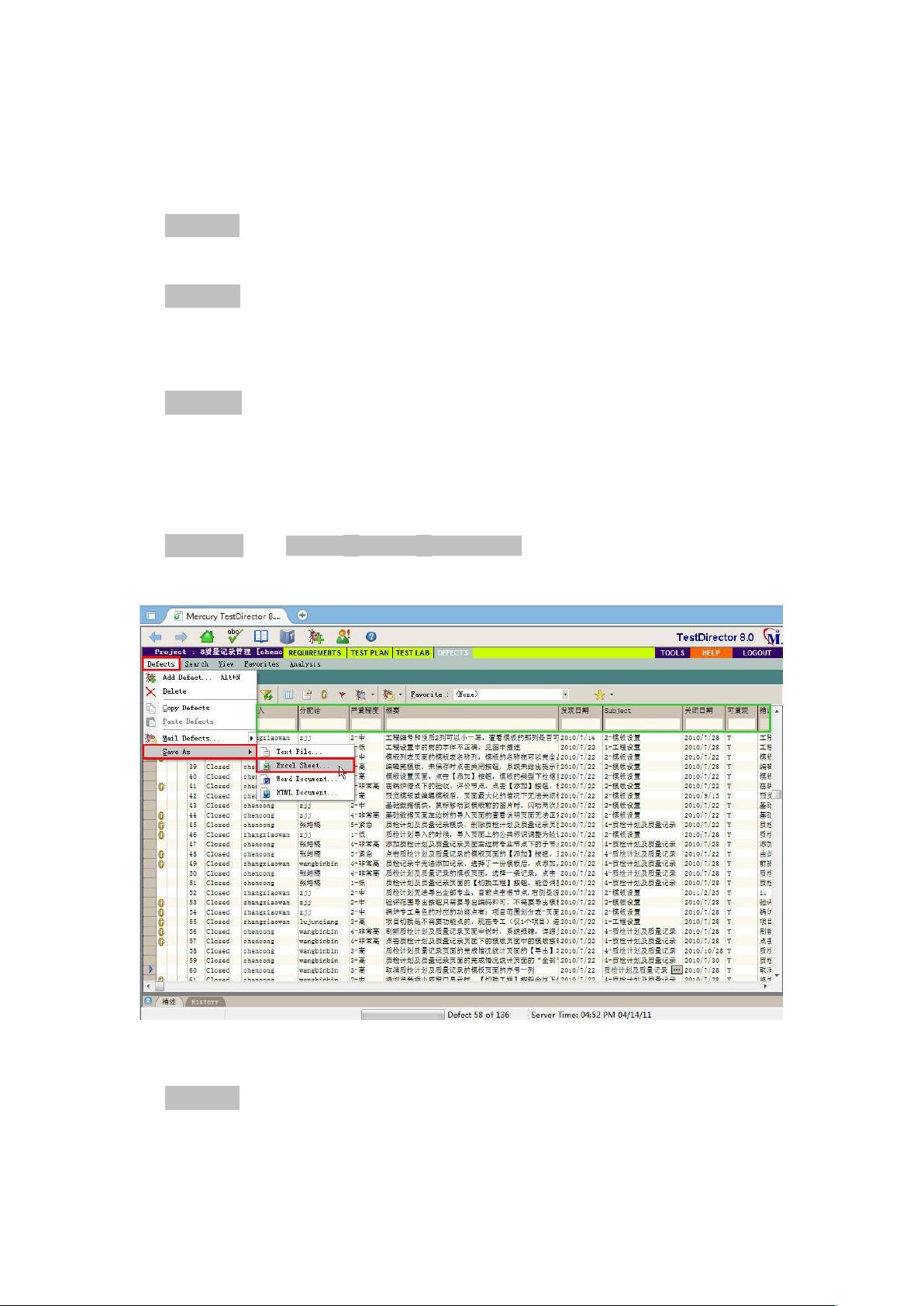TD到QC Bug迁移步骤详解
"TD中Bug迁移到QC的操作流程"
在软件测试过程中,有时需要将问题跟踪工具Test Director (TD)中的Bug转移到Quality Center (QC)中进行管理。这个过程涉及一系列步骤,确保数据的准确迁移。以下是详细的迁移操作步骤:
1. **安装Excel插件**:首先,在本地计算机上安装QCMSExcelAddin.exe插件,这是连接TD和QC,以及进行数据导入所必需的。
2. **准备TD中的Bug列表**:登录TD,进入相应的项目,查看并显示所有Bug列。确保所有筛选条件清空,以便看到所有Bug。
3. **同步用户信息**:使用项目管理员账户登录QC,根据Excel中记录的发现人和分配给的人员信息,将这些人员添加到QC的对应项目中。注意,人员的名称必须在TD和QC中完全一致。
4. **导出Bug至Excel**:在TD中,选择Defects菜单,然后执行Save as -> Excel Sheet操作,将Bug导出为Excel文件。
5. **编辑Excel文件**:打开导出的Excel文件,进行必要的编辑。删除无内容的列,并确保状态、来源、类型、严重性和优先级等关键字段的值与QC中的设置一致。
6. **选择要导入的数据**:选中Excel文件中除了第一行(表头)外的所有行,这样可以确保所有Bug一起导入,而不仅仅是选中的第一条。
7. **导入Bug到QC**:
- 对于Office 2007及更高版本,点击加载项-> Export to Quality Center。
- 对于Office 2003,点击工具-> Export to Quality Center。
注意,此插件不支持Office 2010。
8. **配置导入设置**:输入QC服务器的URL(例如http://IP:端口/qcbin),然后按提示进行,输入项目管理员的用户名和密码,选择正确的域和项目。
9. **选择Bug映射**:在映射界面,如果未找到BUG字段,选择Type a new map name并输入大写BUG;如果已有BUG字段,直接选择它。
10. **字段匹配**:逐个匹配QC左侧的字段到Excel中的相应列。点击按钮映射Excel中的列序号,确保所有关键字段都已匹配。
11. **忽略无法匹配的字段**:如果某些字段在Excel中找不到对应,可以选择忽略,反之亦然。但QC中红色显示的字段是必填的,必须找到匹配的Excel列。
完成上述步骤后,点击OK按钮,系统会尝试将Excel中的Bug数据导入到QC中。这个过程的成功与否取决于数据的一致性、正确性和字段映射的准确性。务必确保所有关键信息的精确匹配,以防止数据导入失败或数据不一致的问题。
2009-07-19 上传
2008-08-28 上传
2010-01-18 上传
2011-06-09 上传
2020-06-28 上传
2010-04-27 上传
115 浏览量
冰艳血魔
- 粉丝: 1
- 资源: 10
最新资源
- 黑板风格计算机毕业答辩PPT模板下载
- CodeSandbox实现ListView快速创建指南
- Node.js脚本实现WXR文件到Postgres数据库帖子导入
- 清新简约创意三角毕业论文答辩PPT模板
- DISCORD-JS-CRUD:提升 Discord 机器人开发体验
- Node.js v4.3.2版本Linux ARM64平台运行时环境发布
- SQLight:C++11编写的轻量级MySQL客户端
- 计算机专业毕业论文答辩PPT模板
- Wireshark网络抓包工具的使用与数据包解析
- Wild Match Map: JavaScript中实现通配符映射与事件绑定
- 毕业答辩利器:蝶恋花毕业设计PPT模板
- Node.js深度解析:高性能Web服务器与实时应用构建
- 掌握深度图技术:游戏开发中的绚丽应用案例
- Dart语言的HTTP扩展包功能详解
- MoonMaker: 投资组合加固神器,助力$GME投资者登月
- 计算机毕业设计答辩PPT模板下载